Как обновить статус заявления в «1С-Отчетность»
Что делать, если не получается отправить отчет, хотя программу «1С-Отчетность» настраивали несколько дней назад? Возможная причина ошибки – нет готовой электронной подписи на компьютере. Решение – обновить статус заявления в «1С-Отчетность». Как это сделать, читайте в инструкции.
Причина ошибки: во время формирования заявления, создается закрытая часть ключа и запрос на выпуск открытой части. Запрос отправляется в удостоверяющий центр. Удостоверяющий центр обрабатывает запрос и высылает открытую часть сертификата. Если конечный пользователь не получил открытую часть ключа, электронную отчетность отправить нельзя.
В инструкции примеры обновления статуса заявления на двух версиях программы «1С» с конфигурацией Бухгалтерия предприятия.
Пошаговая инструкция: как обновить статус заявления в «1С-Отчетность» в Бухгалтерия предприятия 2.0
Шаг 1. Откройте справочник «Организации»
Откройте пункт главного меню «Предприятие», затем пункт контекстного меню «Организации».
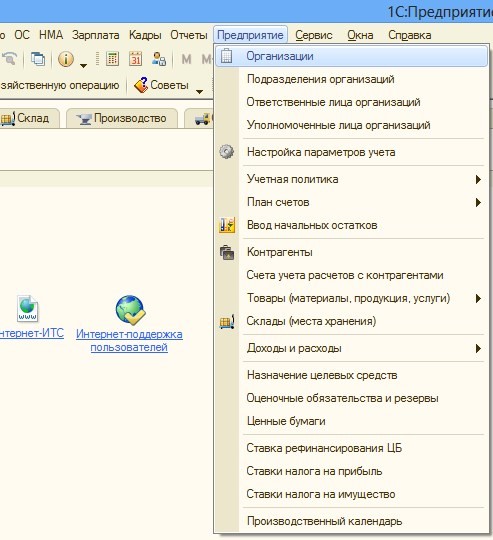 Нажмите на изображение, чтобы увеличить
Нажмите на изображение, чтобы увеличить
Рис. 1. Справочник «Организации»
Откроется перечень организаций, которые созданы в данной базе данных.
Шаг 2. Выберете организацию, для которой нужно обновить статус
В перечне организаций выберите ту, по которой необходимо обновить статус заявления. Для этого на панели окна «Организации» нажмите на иконку карандаша или дважды кликните по организации левой кнопкой мыши.

Рис. 2. Выбор организации
Шаг 3. Найдите заявление, которое нужно переотправить
В окне организации перейдите на вкладку «Документооборот».
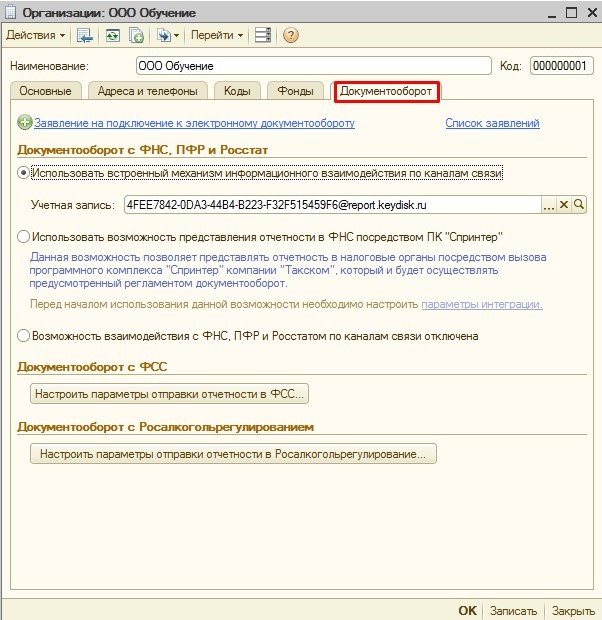 Нажмите на изображение, чтобы увеличить
Нажмите на изображение, чтобы увеличить
Рис. 3. Окно организации
На вкладке «Документооборот» нажмите на ссылку «Список заявлений». Откроется перечень созданных и отправленных/неотправленных заявлений. Выберете последнее по дате заявление со статусом «Отправлено».
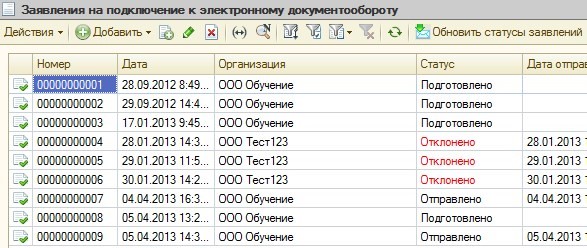
Рис. 4. Заявления на подключение к электронному документообороту
Шаг 4. Обновите статусы заявлений
В верхней панели окна нажмите на кнопку «Обновить статусы заявлений». Запустится сеанс связи с оператором.
Если заявление обработано на операторе, внизу программы появится панель «Служебные сообщения». В служебных сообщениях отобразится ситуация по данному. В списке заявлений статус сменится на «Одобрено».

Рис. 5. Служебное сообщение
Если заявление одобрено, но система не обновила его статус, обратитесь в техническую поддержку.
Свяжитесь с менеджером, если после отправки заявления прошло несколько дней, а статус все еще «Отправлено».
Пошаговая инструкция: как обновить статус заявления в «1С-Отчетность» в Бухгалтерия предприятия 3.0
Шаг 1. Откройте регламентированные отчеты
В левом вертикальном меню выберите пункт «Отчеты», в подменю – «Регламентированные отчеты» из раздела «1С-Отчетность».
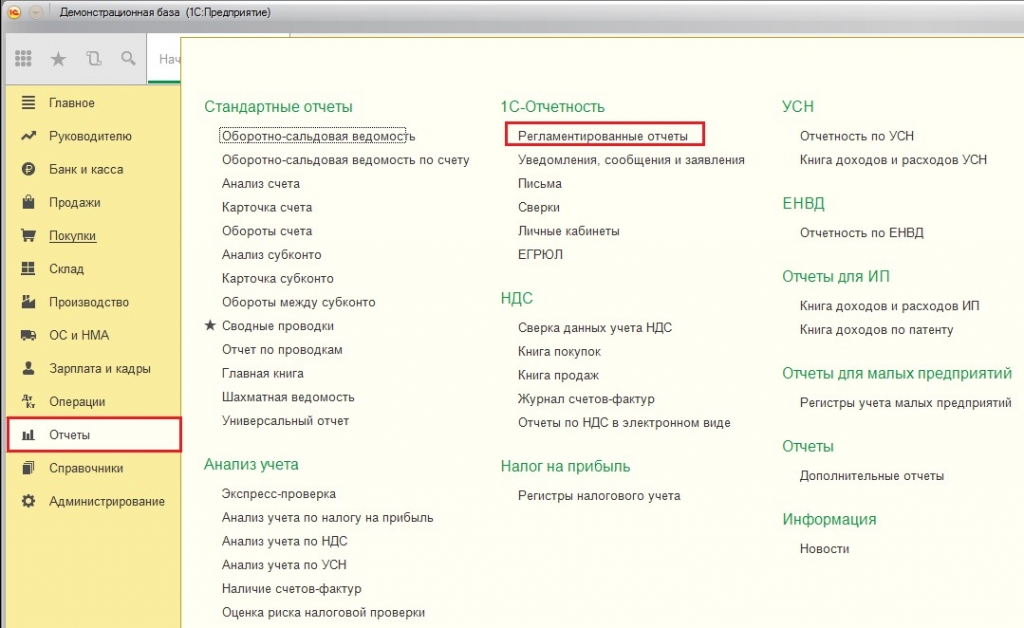 Нажмите на изображение, чтобы увеличить
Нажмите на изображение, чтобы увеличить
Рис. 6. Регламентированные отчеты
Шаг 2. Откройте список заявлений
В окне «Регламентированные отчеты» в горизонтальном верхнем меню выберите пункт «Настройки».
Нажмите на ссылку «Список заявлений».
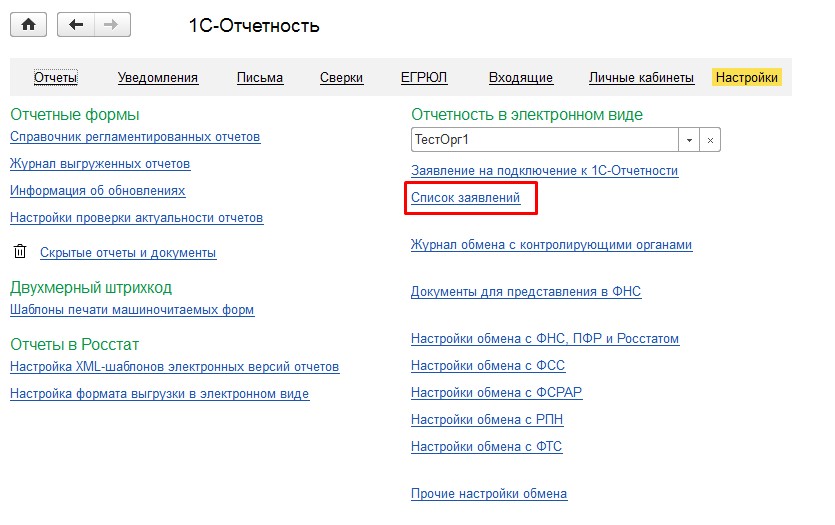 Нажмите на изображение, чтобы увеличить
Нажмите на изображение, чтобы увеличить
Рис. 7. Настройки регламентированных отчетов
Откроется перечень созданных и отправленных/неотправленных заявлений.
Шаг 3. Обновите статус заявления
Найдите последнее по дате заявление со статусом «Отправлено».
На верхней панели нажмите кнопку «Обновить статусы заявлений». Запустится сеанс связи с оператором.
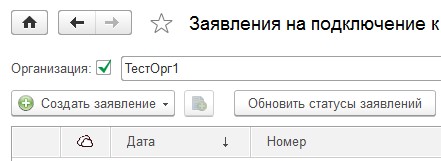
Рис. 8. Заявление на подключение
Если заявление обработано на операторе, откроется мастер создания заявления с предложением завершить подключение к отчетности. Нажмите «Далее» для завершения обновления статуса. После завершения статус сменится на «Одобрено».
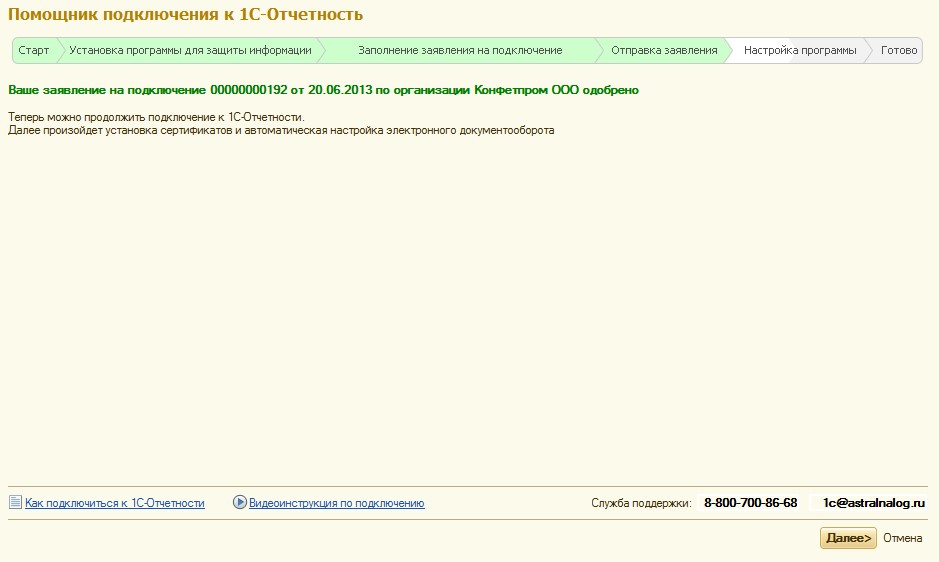 Нажмите на изображение, чтобы увеличить
Нажмите на изображение, чтобы увеличить
Рис. 9. Помощник подключения к 1С-Отчетность
Если заявление одобрено, но системе не удалось обносить статус, обратитесь в техническую поддержку.
Свяжитесь с менеджером, если после отправки заявления прошло несколько дней, а статус все еще «Отправлено».






